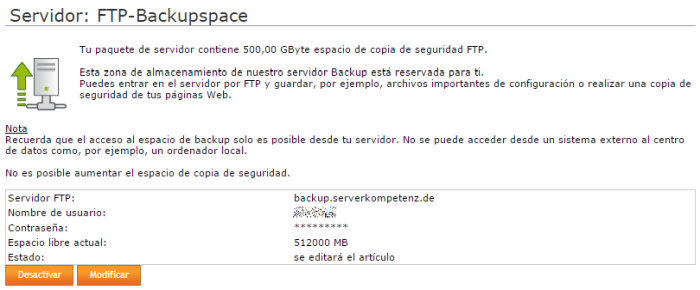Cómo utilizar el espacio de backup FTP de su Servidor Dedicado
Con un Servidor Dedicado puedes guardar tus datos en un servidor de backup reservado para tí sin costes adicionales. En el servidor de backup dispones de suficiente espacio para guardar tus bases de datos y tus contenidos web.

 Entra en tu
Entra en tu
Cuando tu espacio de backup esté completamente configurado, podrás visualizar la ocupación actual en megabytes (MB) y en porcentaje en el punto de menú espacio de backup FTP.
Desactivar espacio de backup FTP
La función desactivar borra todos los archivos guardados en el servidor de backup así como tu cuenta de usuario. Después de borrar todo, podrás crear un nuevo espacio de backup totalmente vacío con nuevos datos de acceso. Editar espacio de backup FTP
Editar espacio de backup FTP
Recuerda que esta funcionalidad solo está disponible en los Servidores Dedicados, es decir no en los Servidores Virtuales.
Podrás consultar el volumen exacto de tu espacio de backup en tu Acceso Clientes, en el punto del menú Backup & restauración / Espacio de backup FTP.
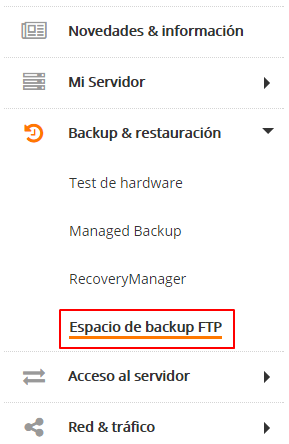
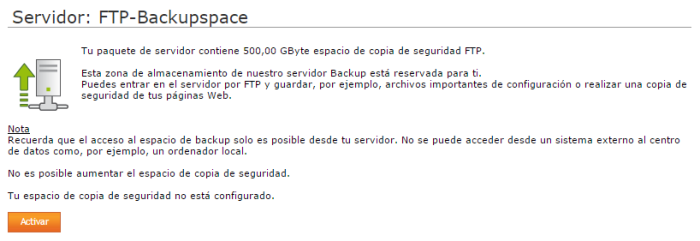
área de cliente del servidor para configurarlo dentro del punto de menú Backup & restauración / Espacio de backup FTP Haz clic en activar. Durante el proceso de configuración se te pedirá que indiques una contraseña con la que después accederás a tu cuenta de backup.
Cuando tu espacio de backup esté completamente configurado, podrás visualizar la ocupación actual en megabytes (MB) y en porcentaje en el punto de menú espacio de backup FTP.
Desactivar espacio de backup FTP
La función desactivar borra todos los archivos guardados en el servidor de backup así como tu cuenta de usuario. Después de borrar todo, podrás crear un nuevo espacio de backup totalmente vacío con nuevos datos de acceso.
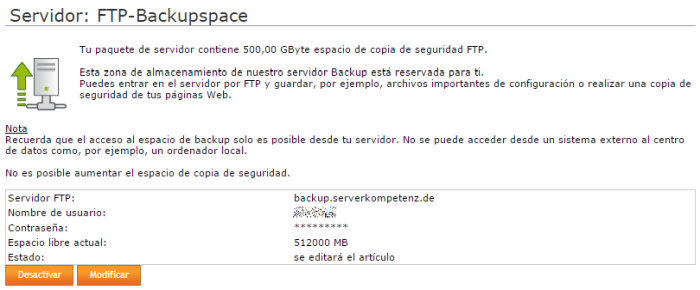
Con la función modificar podrás modificar tu contraseña.
El acceso a tu espacio de backup se produce por FTP desde tu Servidor de STRATO. Te recomendamos utilizar el cliente FTP "ncftp".
Nota:
Los usuarios experimentados pueden configurar un backup automático.
Si aún no has instalado ncftp en tu servidor, házlo ahora con derechos de usuario root. Para la instalación en un Sistema Linux SUSE indica el comando siguiente:
| yast -i ncftp |
En un Sistema Debian o Linux Ubuntu indica el comando siguiente:
| apt-get update apt-get install ncftp |
Arranca ncftp con el comando:
| ncftp -u bXXXXXX backup.serverkompetenz.de |
Deberás reemplazar bXXXXXX por el nombre de usuario que se muestra en el punto del menú configuración - espacio de backup FTP (por ej.: b000001)
A continuación deberás introducir tu contraseña y confirmarla pulsando Enter.
En el cliente FTP que se abre podrás visualizar todos los comandos ncftp incluidos introduciendo: help.
La mayoría de los comandos se pueden escribir anteponiendo una l minúscula de local. Por ejemplo, el comando ls muestra el contenido del directorio actual en tu espacio de backup, mientras que lls indica tu directorio actual en tu servidor.
Mediante mkdir Save_Febrero puedes crear un directorio llamado Save_Febrero en el espacio de backup.
Los directorios permiten archivar los datos de manera clara.
Accede a ese directorio mediante cd Save_Febrero.
Para guardar datos archivados en el directorio utiliza el comando siguiente: put Datos.tgz (Los datos podrían ser, por ejemplo, un fichero de archivo creado con el comando de consola tar. Si no hay que especificar una ruta para el fichero de archivo, ncftp buscará en el directorio actual de tu servidor.)
En tal caso, se guardará el archivo en tu espacio de backup en el directorio Save_Febrero. Si quieres transferir el archivo desde tu espacio de backup al directorio actual de tu servidor, utiliza el comando siguiente:
| get /Save_Febrero/Datos.tgz |
Puedes finalizar ncftp con el comando quit.
La transferencia de datos entre el espacio de backup y tu servidor, es decir, entre el servidor FTP-Update de STRATO (ftp.stratoserver.net) y tu servidor, es gratuita para tí .
Recuerda que el uso de este espacio adicional solo debe servir para guardar datos de manera redundante.
Si tienes algún problema en la instalación de ncftp, puedes utilizar el programa curl.
Si aún no has instalado curl en tu servidor, házlo ahora con derechos de usuario root. Para la instalación en un Sistema Linux SUSE indica el comando siguiente:
| yast -i curl |
En Sistema Debian o Linux Ubuntu indica los comandos siguientes:
| apt-get update apt-get install curl |
Para guardar datos archivados en el directorio utiliza el comando siguiente:
| curl -T datos.tgz ftp://bXXXXXX:[Contraseña]@backup.serverkompetenz.de |
(Los datos podrían ser, por ejemplo, un fichero de archivo creado con el comando de consola tar. Si no hay que especificar una ruta para el fichero de archivo, curl buscará en el directorio actual de tu servidor.)
En tal caso, se guardará el archivo en tu espacio de backup en el directorio raíz.
Si quieres guardar tus datos en un directorio especial, utiliza el comando siguiente:| curl --ftp-create-dirs -T datos.tgz ftp://bXXXXXX:[Contraseña]@backup.serverkompetenz.de/el-directorio/datos.tgz |
Si quieres transferir el archivo desde tu espacio de backup al directorio actual de tu servidor, utiliza el comando siguiente:
| curl ftp://bXXXXXX:[Contraseña]@backup.serverkompetenz.de/datos.tgz > datos.tgz |
Para visualizar los archivos en tu espacio de backup utiliza el comando siguiente:
| curl ftp://bXXXXXX:[Contraseña]@backup.serverkompetenz.de |
La transferencia de datos entre el espacio de backup y tu servidor, es decir, entre el servidor FTP-Update de STRATO (ftp.stratoserver.net) y tu servidor, es gratuita para tí .
Recuerda que el uso de este espacio adicional solo debe servir para guardar datos de manera redundante.
Backup & restauración / Espacio de Backup FTP